Vous vous demandez comment résoudre le problème du transfert vers iOS qui reste bloqué pendant 1 minute ? Move to iOS est la solution proposée par Apple pour aider les utilisateurs d'Android à migrer leurs données vers un nouvel iPhone. Malheureusement, même s'il est pratique, certaines personnes ne parviennent pas à le faire fonctionner. Il existe de nombreuses raisons pour lesquelles l'application Move to iOS ne fonctionne pas correctement.
Le programme peut se bloquer lors du transfert de données, et si vous ne savez pas comment résoudre ce problème de transfert vers iOS bloqué pendant 1 minute, ne vous inquiétez pas. Cet article présente les meilleures solutions pour résoudre ce problème. C'est parti !
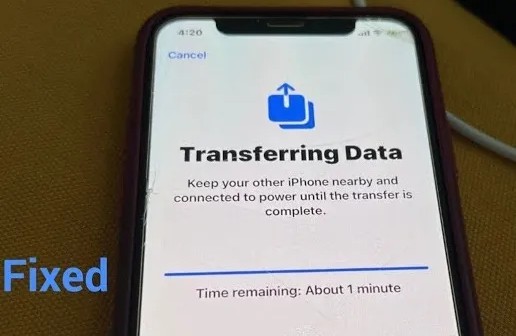
Partie 1 : 5 astuces pour résoudre le problème du passage à iOS bloqué sur 1 minute
Vous n'arrivez pas à faire fonctionner correctement le logiciel Move to iOS ? Voici les correctifs à apporter pour que votre Move to iOS fonctionne à nouveau comme avant :
Méthode 1 : Placer deux téléphones assez près l'un de l'autre
Si votre Move to iOS reste bloqué pendant une minute, cela peut s'expliquer par la faiblesse de la communication entre les deux téléphones ; rapprochez donc les deux téléphones pour améliorer la connexion. Cela peut vous aider à éliminer le problème de blocage de Move to the iOS.
Méthode 2 : Désactiver le mode avion sur Android
En activant le mode avion sur votre téléphone, vous éviterez que des interruptions ne viennent perturber votre flux de données. La méthode la plus rapide consiste à balayer vers le bas et à appuyer sur le bouton Avion du panneau.

Méthode 3 : Vérifier la connexion Wi-Fi
Le passage à iOS ne fonctionnera que si les deux appareils disposent d'une connexion Internet fiable. Vérifiez les paramètres du réseau sur Android et iPhone pour vous assurer qu'ils sont reliés à votre réseau WiFi. Si le WiFi ne fonctionne pas correctement, redémarrez le routeur.

Méthode 4 : Connexion à une source d'alimentation
L'une des raisons pour lesquelles le problème Move to iOS est bloqué pendant 1 minute est que la batterie de votre téléphone n'est pas pleine. Le fait de recharger votre téléphone résout souvent la plupart de vos problèmes. Connectez donc vos deux téléphones à une source d'alimentation.

Méthode 5 : Redémarrer les deux téléphones
Aussi étrange que cela puisse paraître, le redémarrage des deux appareils peut parfois résoudre instantanément le problème de Move to iOS bloqué pendant 1 minute. Lors du redémarrage de vos appareils, les fichiers mis en cache sont immédiatement effacés et préparés pour la transmission des données.

Partie 2 : Obtenir les meilleures alternatives pour résoudre le problème du blocage des transferts
Si vous cherchez une alternative pour résoudre le problème des transferts bloqués, les sections suivantes sont votre meilleur atout :
Alternative 1 : MobileTrans Desktop Version [Meilleur choix]
Si votre transfert Move vers iOS est bloqué à la toute fin du processus, cela doit vous rendre fou. Pour le faire fonctionner, vous avez besoin d'un outil de transfert de données tiers, à savoir Wondershare MobileTrans !
Wondershare MobileTrans est une solution tout-en-un pour les problèmes de transfert de données qui vous permet de transférer différents types de fichiers d'un téléphone à l'autre. Par exemple, cet outil vous permet de transférer toutes vos données de votre téléphone Android vers votre iPhone.
MobileTrans - Transfert de téléphone
Transférer les données d'Android vers iPhone en 1 clic !
- - Il fonctionne avec plus de 6 000 appareils mobiles Android et iOS.
- - Il vous permet de transférer plus de 18 types de données d'un smartphone à l'autre, notamment des messages, des contacts, des photos, des vidéos, etc.
- - Transférez des messages WhatsApp, des médias et des autocollants d'Android vers iOS.
- - Il n'est pas nécessaire de réinitialiser le téléphone.
- - Plus rapide que le passage à iOS.
- - Facile à utiliser.

 4.5/5 Excellent
4.5/5 ExcellentPour transférer des données de votre smartphone Android vers votre iPhone à l'aide de cet outil, suivez les étapes suivantes :
Étape 1: Sur votre ordinateur, téléchargez et installez Wondershare MobileTrans. Ensuite, lancez.
Note: Android et iPhone doivent être connectés à l'ordinateur via un câble USB.
Étape 2: Sélectionnez ensuite Transfert de téléphone dans la barre ci-dessus, puis passez à l'option Téléphone à téléphone dans la fenêtre de transfert de téléphone.

Étape 3: Assurez-vous que le téléphone source (à gauche) est votre appareil Android et que l'appareil de destination (à droite) est votre iPhone. Si ce n'est pas le cas, vous pouvez cliquer sur l'option Retourner pour inverser les places des téléphones.

Étape 4: Ensuite, vous devez sélectionner les données que vous souhaitez transférer en cochant les cases situées au milieu. Cliquez ensuite sur le bouton Démarrer pour transférer les données de votre smartphone Android vers votre iPhone.

Vous savez maintenant à quel point il est simple de transférer des données d'Android vers iPhone avec Wondershare MobileTrans. Essayez plutôt.
Alternative 2 : Application MobileTrans
Si vous souhaitez transférer des données directement d'un Android vers un iPhone sans avoir besoin d'un ordinateur, pensez à l'application MobileTrans. Comme son nom l'indique, il peut transférer directement 11 types de données distincts d'un appareil à l'autre. En outre, vous n'aurez pas à vous soucier des problèmes de compatibilité, car il prend en charge les principaux smartphones iOS et Android.
Pour transférer vos fichiers d'un téléphone Android vers un iPhone à l'aide de l'application Wondershare MobileTrans, procédez comme suit :
Étape 1: Installez l'application MobileTrans sur votre téléphone Android. Lancez-la et appuyez sur Transfert de téléphone pour continuer.

Étape 2: Choisissez votre téléphone Android comme ancien téléphone.

Étape 3: Sélectionnez les données que vous souhaitez transférer d'Android vers iPhone.

Étape 4: Connectez vos deux téléphones en suivant les instructions à l'écran et appuyez sur Envoyer pour lancer le processus de transfert.

Contrairement à Move to iOS, vous n'aurez pas besoin de réinitialiser l'appareil (iPhone) pour transférer des données avec Wondershare MobileTrans App.
Conclusion
Move to iOS est conçu pour aider les utilisateurs à transférer leurs données Android vers l'iPhone. Cependant, il arrive qu'il se bloque. Après avoir lu cet article, nous espérons que vous pourrez vous débarrasser de Move to iOS Stuck on 1 Minute. En outre, nous recommandons d'utiliser Wondershare MobileTrans pour résoudre ce problème.
MobileTrans - Meilleur outil de transfert d'Android vers iOS
La solution en 1 clic pour transférer des données d'Android vers iPhone. Permet de transférer des contacts, des photos, de la musique, des vidéos, des calendriers, etc.





